Restaurare sistem pentru Windows 10, un calculator pentru manechine
Actualizarea versiune a sistemului de operare, vă puteți aștepta la o îmbunătățire a funcționalității, performanța și securitatea, dar aproape nimeni nu se așteaptă de la noua stabilitate a produsului. Prin urmare, este util să pregătiți computerul pentru situații de urgență, pentru a anticipa în cazul în care programatorii din timpul de sistem a eșuat testul. Pentru a asigura progresul munca de la orice surprize, în Windows oferă un mecanism? care să permită restabilirea sistemului. Funcția de recuperare a fost în Windows 7, dar versiunea a zecea a sistemului a suferit unele modificări. Vă vom arăta cum să găsiți System Restore setările și să verifice dacă acest mecanism este activat pe sistemul dumneavoastră.
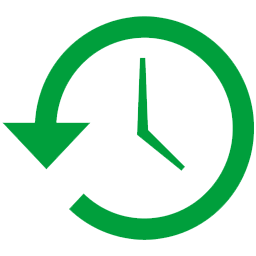
Setare securitate sistem
Avem nevoie de parametri pentru a activa Shadow a crea un punct de restaurare - o parte din proprietățile sistemului. Noi le găsim în măruntaiele de Windows.
Crearea unui punct de restaurare
Să presupunem că ați decis să intervină în setările de sistem. În cazul în care acțiunile tale sunt de succes, vei realiza ceea ce au vrut. intervenție aspră poate duce la consecințe grave - nu numai la proasta funcționare a sistemului, dar, în general, incapacitatea sa de a rula. pentru că sistemul nu poate anticipa acțiunile dvs. potențial periculoase, înainte de punerea lor în aplicare, a crea manual un punct.
- Parametrii Deschideți sistemul de protecție (a se vedea. Elementele de mai sus 1, 2).
- Faceți clic pe „Create“ pentru a crea un punct de restaurare.
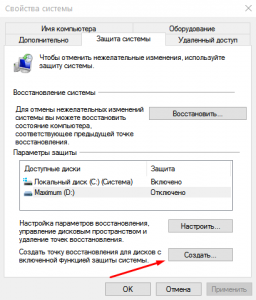
- Introduceți numele punctului. Este mai bine să specificați că doriți să faceți în continuare, de exemplu, „Modificarea registry“ să știe ce vor fi eliminate consecințele acestui punct. Faceți clic pe "Create".
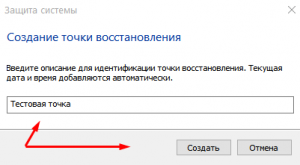
- Sistemul va începe crearea de puncte de recuperare pe disc, pentru care este activat de securitate. După aceea va apărea o fereastră creată cu succes.
Restaurare sistem mijloace standard
Dacă în procesul de lucru cu computerul, observați că sistemul nu funcționează corect, de exemplu, erori recurente, refuză să ruleze programul etc. atunci puteți încerca pentru a restaura sistemul dintr-un punct de restaurare. Chiar mai bine, dacă știi exact ce eveniment a avut consecințe negative, pentru a selecta punctul de recuperare dorit.
- Parametrii Deschideți sistemul de protecție (a se vedea. Elementele de mai sus 1, 2).
- Faceți clic pe butonul „Restore“.
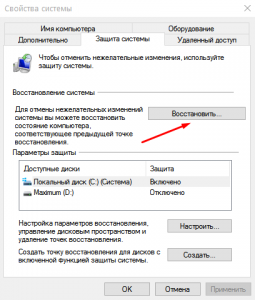
- Calculatorul colectează informații despre punctele de recuperare disponibile și sistem de dialog deschis de recuperare. Faceți clic pe "Next".
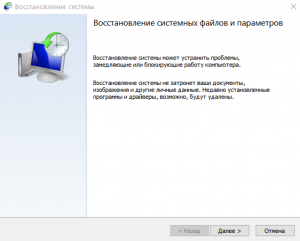
- Lista punct de recuperare, selectați ultimul punct care a fost creat înainte de apariția problemei. Faceți clic pe "Next".
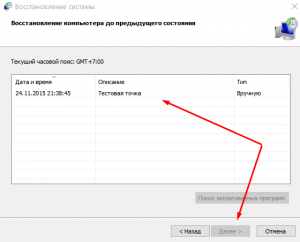
- Sistemul va afișa recuperarea discului afectat. Făcând clic pe link-ul, puteți căuta programul, instalarea care va fi, probabil, anulate. Faceți clic pe "Finish".
- Procesul de recuperare va avea loc în mod automat, computerul va reporni. Este important să se asigure de alimentare neîntreruptă în timpul procesului de recuperare. întrerupere de recuperare poate cauza probleme grave de până la pornirea eșec al sistemului.
Restaurare sistem Anulare
„CANCEL“ poate fi de asemenea anulate. În cazul în care, după ce restaurați sistemul pentru a înțelege problema persistă, restaurarea poate fi anulată, restaurarea fișierelor de sistem la starea anterioară. Acest lucru este posibil datorită faptului că chiar înainte de restaurarea sistemului creează un alt punct de referință.
Restaurare sistem în cazuri dificile
situație mai neplăcută într-un moment în care consecințele pentru sistemul devenit atât de critică încât să nu poată rula mai. Pentru a ajunge la sistemul de recuperare este mai complicat, dar restore puncte pe care le au, prin urmare, pentru a restabili sistemul posibil.
Dacă în timpul pornirii sistemului, vă aduce modul de diagnosticare, situația este mai simplă.
- În secțiunea „Diagnostics“, selectați „Mai multe opțiuni.“
- Faceți clic pe "System Restore".
- Va fi deja familiar pentru a selecta un dialog punct de restaurare.
În cazul în care computerul nu oferă să recuperați sistemul va trebui să intre în acest mod manual folosind stick-ul de încărcare Windows 10.
- Ia-o unitate flash USB bootabil pentru Windows 10. Puteți, de exemplu, să fie descărcat de pe site-ul Web programul Microsoft pentru a face upgrade la Windows 10, care poate înregistra imaginea sistemului pe o unitate flash. Acest lucru trebuie făcut în prealabil. Ei bine, în cazul în care a fost recoltat Flash pe unitate în avans „pentru o zi ploioasă.“
- Boot folosind un drive USB bootabil, intra în modul de recuperare a sistemului și de a găsi un punct de restaurare utilizând punctul de control. Deschideți-familiar fereastră cu o gamă de puncte de recuperare.
Spune prietenilor tăi despre articol util cu ajutorul butoanelor:
Vino alaturi de noi, care ar fi de până la data de
și de a primi un ajutor online gratuit. "date-orientare =" orizontală "următoarele date-enable =" true "date-sn-ID-uri =" fb.tw.ok.vk.gp.mr. "date de selecție-enable =" fals "-follow-titlu date =" Alătură-te nouă pe Facebook "-parts-stil de date =" 5 "date-follow-rv =" "= date contra-background-alfa" „-top-buton de date dontfearru 1.0 = "false" class = "uptolike-butoane">
/rating_on.png)
/rating_on.png)
/rating_on.png)
/rating_on.png)
/rating_off.png)